علم فردا
تکنولوژی به زبان ساده
اسکرین شات در گلکسی اس 5 و گلکسی اس 4
تاریخ انتشار : ۱۰ دی ۱۳۹۳یه سری عکس ها رو توی گوشی یا اینترنت می بینی نمی تونی ذخیره کنی ، بهترین کار عکس گرفتن از صفحه گوشی یا همون اسکرین شات هست . در اغلب گوشی ها و تبلت های سامسونگ طریقه اسکرین شات یکیه اما اسکرین شات در گلکسی اس ۵ و اس ۴ با دوتا روش انجام میشه که شاید روش دوم رو خیلی ها ندونن .
اسکرین شات در گلکسی اس ۵ – روش اول
روش اول که خب شاید خیلی ها بدونن اینه که همزمان دکمه های Home و پاور رو فشار بدید و یکی دو ثانیه نگه دارید .بعد از این کار احتمالا یه صدایی میاد و دور صفحه نمایش یه تکونی می خوره و البته در قسمت نوتیفیکیشن هم یه علامتی مبنی بر ذخیره اسکرین شات در گلکسی اس ۵ نمایش داده میشه . معمولا می نویسه : Saving Screenshot . این عکس در گالری گوشی و در قسمت Screenshot ذخیره میشه .
این روش یکمی سخت افزاری و اعصاب خورد کنه چون بعضی مواقع احتمال فشار دادن همزمان دکمه های home و power کمه و یکی از این کلیدها رو زودتر فشار میدید و همون کلید به تنهایی عمل می کنه .

آموزش زبان انگلیسی علم فردا
- یه بار برای همیشه تلفظ انگلیسی رو یاد بگیر!
- ■ آموزش گرامر انگلیسی از صفر تا صد!
- ■ آموزش مکالمه انگلیسی درباره موضوعات کاربردی
- ■ مبتنی بر انگلیسی امریکایی!
- ■ بیش از 45 ساعت ویدیو آموزشی!!! اطلاعات بیشتر + نمونه درس
اسکرین شات در گلکسی اس ۵ – روش دوم
این روش سوسولیه اما بهتر از روش اول اسکرین شات در گلکسی اس ۵ و گلکسی اس ۴ هست . تو این روش بدون هیچ تماسی با گوشی ( منظور زدن کلید ترکیبی و این حرفاس ) می تونید از صفحه گوشی عکس بگیرید . حالا چجوری ؟
برای فعال سازی این قابلیت به تنظیمات یا Settings بردید و دنبال قسمت Motion بگردید و از اونجا گزینه Motion and gestures رو انتخاب کنید .
حالا داخل این قسمت گزینه آخر یعنی Palm swipe to capture رو ضربه بزنید و برید داخلش حالا فعال کنید .
در گلکسی اس ۴ هم روال کار همینه ، به تنظیمات برید و تو قسمت My device دنبال گزینه motion and gestures بگردید . روش ضربه بزنید ، داخلش آخرین گزینه یعنی Palm motion رو روشن کنید و روش ضربه بزنید تا واردش بشید حالا گزینه اول یعنی Capture screen رو فعال کنید .
وقتی این کار ها رو انجام دادید ، واسه اسکرین شات گرفتن در گلکسی اس ۵ و اس ۴ کافیه دست تون رو به صورت عمودی ( یعنی از سمت انگشت کوچیک ) روی صفحه نمایش گوشی از این ور تا اونور بکشید .
ویدیوی زیر رو ببینید متوجه میشید . این ویدیو مال اسکرین شات در گلکسی اس ۵ هست اما در گلکسی اس ۴ هم دست تون رو باید به همین شکل بکشید .
حتما مطالب زیر رو هم بخونید

محمدرضا امين زاده هستم ، مهندس الكترونيك و سردبير مجله علم فردا . علاقه زیادی به سخت افزار دارم ، اگه فرصتی بمونه در زمینه ادیت فیلم و تصویر و طراحی رابط کاربری وب و اندروید مطالعه و تمرین می کنم .

آموزش زبان انگلیسی علم فردا
- یه بار برای همیشه تلفظ انگلیسی رو یاد بگیر!
- ■ آموزش گرامر انگلیسی از صفر تا صد!
- ■ آموزش مکالمه انگلیسی درباره موضوعات کاربردی
- ■ مبتنی بر انگلیسی امریکایی!
- ■ بیش از 45 ساعت ویدیو آموزشی!!! اطلاعات بیشتر + نمونه درس
حمایت از علم فردا
نوشتن مطالب آموزشی به زبان ساده و قابل فهم برای همه ، کار بسیار سختیه . از طرفی ، نگهداری یک وب سایت آموزشی خرج داره ! اگر براتون امکان داره لطفا با پرداخت مبلغ کمی در هزینه های سایت سهیم باشید تا ما هم بتونیم با خیال راحت براتون بنویسیم و به سوال ها تون پاسخ بدیم . حمایت مالی از علم فردا
دیدگاهتان را بنویسید
9 دیدگاه




 راهنمای خرید یخچال فریزر
راهنمای خرید یخچال فریزر
 راهنمای خرید هارد اکسترنال
راهنمای خرید هارد اکسترنال
 راهنمای خرید کولر گازی
راهنمای خرید کولر گازی
 راهنمای خرید شارژر فندکی
راهنمای خرید شارژر فندکی
 راهنمای خرید شارژر خورشیدی
راهنمای خرید شارژر خورشیدی
 راهنمای خرید لامپ ال ای دی
راهنمای خرید لامپ ال ای دی
 راهنمای خرید هارد وسترن دیجیتال
راهنمای خرید هارد وسترن دیجیتال
 راهنمای خرید کارت شبکه
راهنمای خرید کارت شبکه
 راهنمای خرید مونوپاد
راهنمای خرید مونوپاد
 راهنمای خرید خمیر سیلیکون
راهنمای خرید خمیر سیلیکون
 راهنمای خرید پاوربانک
راهنمای خرید پاوربانک
 راهنمای خرید لپ تاپ مخصوص بازی
راهنمای خرید لپ تاپ مخصوص بازی
 راهنمای خرید کارت حافظه گوشی
راهنمای خرید کارت حافظه گوشی
 راهنمای خرید حافظه RAM
راهنمای خرید حافظه RAM
 راهنمای خرید کیف لپ تاپ
راهنمای خرید کیف لپ تاپ
 راهنمای خرید دی وی دی رایتر
راهنمای خرید دی وی دی رایتر
 بهترین مارک تبلت چیست
بهترین مارک تبلت چیست
 سوالات متدوال خرید لپ تاپ
سوالات متدوال خرید لپ تاپ
 راهنمای خرید هاست اشتراکی
راهنمای خرید هاست اشتراکی
 راهنمای خرید ایکس باکس 360
راهنمای خرید ایکس باکس 360
 بهترین پردازنده تبلت چیست
بهترین پردازنده تبلت چیست
 راهنمای خرید دامین
راهنمای خرید دامین
 راهنمای خرید مودم ADSL
راهنمای خرید مودم ADSL
 راهنمای خرید پردازنده core i7
راهنمای خرید پردازنده core i7
 راهنمای تخمین قیمت لپ تاپ
راهنمای تخمین قیمت لپ تاپ
 راهنمای خرید لپ تاپ
راهنمای خرید لپ تاپ
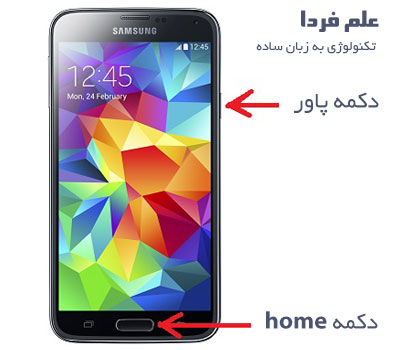
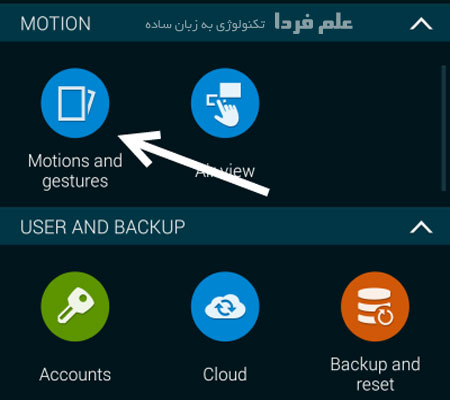
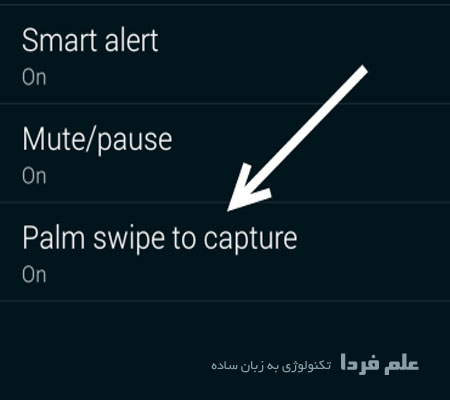
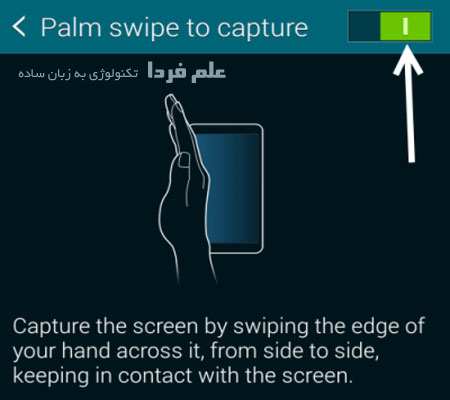
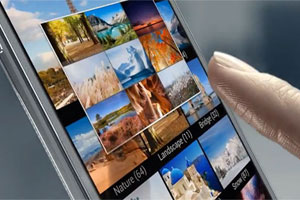





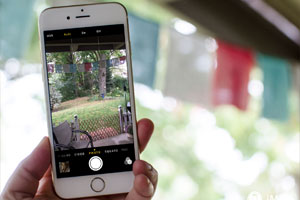
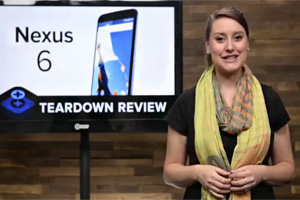

















نوار بالا صفحه گوشی بکشین پایین.بعد جعبه ابزار.از پایین دومین گزینه.زوش بزنین یه داره میاد رو صفحه اونو بزنین.شات میگیره.
توی گوشیای سری زنفون ایسوس روش دوم برای اسکرین شات گرفتن خیلی ساده تره کافیه اون دکمه کنار دکمه هوم که باهاش لیست برنامه هایی که قبل توش بودیم نگه داریم من خودم گوشیه زنفون ۲ دلوکس دارم و با این روش خیلی سریع تر کارم راه میفته
سلام و عرض ادب
من یه دستگاه تبلت گلکسی سامسونگ دارم که از اول یه دگمه screenshot در نوار ابزار دستگاه وجود داشت و می تونستم ازش استفاده کنم نمی دونم کدوم تنظیمات دستگاه رو بهم زده ام که دیگه این دگمه رو توی نوار ابزار ندارم
اگه ممکنه راهنمایی ام کنید چون بنده دبیرزیست شناسی ام و این دگمه سر کلاس وقتی از نت یه عکس دانلود می کنم خیلی لازمم میشه
با تشکر فراوان
سلام
برید تو قسمت تنظیمات و بعد بگردین گزینه Toolbox رو پیدا کنید . در این قسمت می تونید هر برنامه ای رو که می خواید فعال کنید .
سلام
ببخشید من گوشی گلکسی اس5
دارم ولی با روش دومش نمیتونم اسکرین شات بگیرم
لطفا کمکم کنید.
من اس 6 دارم و همین گزینه روشنه اما اینجوری اسکرین شات نمیگیره…فرقی داره؟
سلام.مرسی عزیزم.ممنون بابت راهنمایی مفیدت
دمت گرم
گوشی گالاکسی نوت 2و3هم فکر کنم اینجوریه مثل س5وس4